Windows 10 Scherm Helderheid Aanpassing Probleem
In dit artikel lossen we het probleem op van het niet kunnen aanpassen van de schermhelderheid van Windows 10, die vaak wordt gezien op laptops.
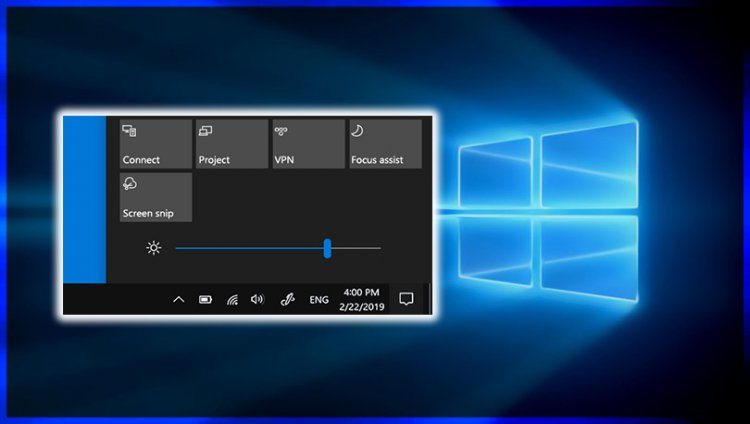
Het probleem van het niet kunnen aanpassen van de helderheid van het Windows 10-scherm, wat meestal voorkomt op nieuw aangeschafte laptops, zorgt ervoor dat er verschillende zoekopdrachten worden gedaan om een oplossing voor dit probleem te vinden, aangezien laptopgebruikers niet meer tijd kunnen besteden aan het verlengen van de batterijduur. Als u dit artikel hebt gezocht en gevonden, kunt u dit probleem oplossen door de suggestie uit te voeren die we u hebben gepresenteerd.
Waarom kan ik de schermhelderheid van Windows 10 niet aanpassen?
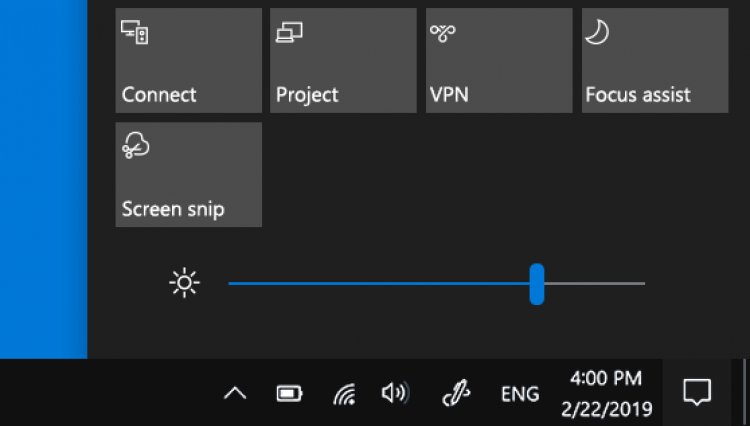
Als u uw computer niet up-to-date houdt, kunt u verschillende fouten met zich meebrengen. Een van deze fouten is het probleem met de schermhelderheid van Windows 10. Hiervoor zullen we proberen het op te lossen door over twee suggesties te praten.
Hoe los ik het probleem met de schermhelderheid van Windows 10 op?
Zoals we hierboven hebben uitgelegd, kunnen we het probleem van veel fouten oplossen door onze computer up-to-date te houden. Laten we hiervoor eerst controleren of ons Windows-besturingssysteem up-to-date is door onze Windows-update te controleren. Als het niet up-to-date is, laten we onze computer opnieuw opstarten door ons Windows-besturingssysteem bij te werken.
Windows 10-update
- Typ Controleren op updates in de zoekbalk Start en open deze.
- Op het Windows-updatescherm dat wordt geopend, verifiëren we door op de knop Controleren op updates te klikken.
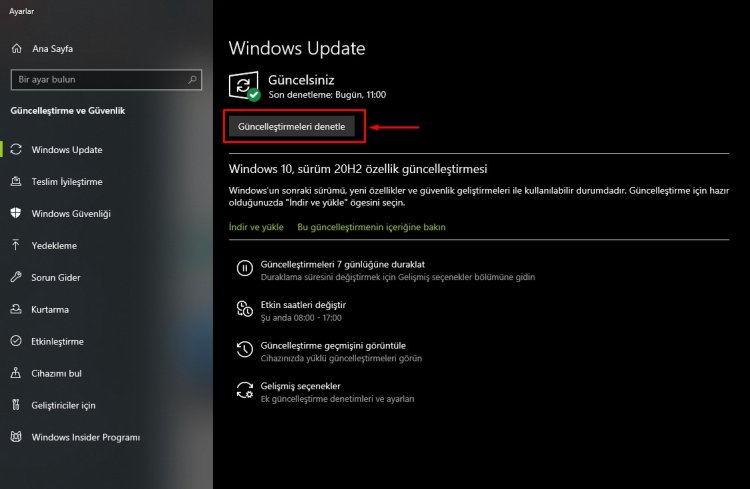
- Als uw computer niet up-to-date is, werken we onze computer bij naar de nieuwste versie door deze bij te werken. (Je moet internet hebben voor de update)
- Nadat het updateproces is voltooid, kunnen we nu het probleem met de schermhelderheid controleren door onze computer opnieuw op te starten.
Als je dit hebt gedaan en je geen oplossing hebt kunnen vinden, gaan we verder met onze tweede suggestie.
Apparaatupdate
Als we de bovenstaande bewerkingen hebben uitgevoerd maar geen oplossing hebben kunnen vinden, laten we dan onze computerhardware-update controleren en de laatste update uitvoeren.
- We kunnen onze hardware-update controleren door een eenvoudig programma te downloaden. Laten we het Driver Booster-programma downloaden dat bijna iedereen kent.
- Laten we ons Driver Booster-programma openen en op de Scan-knop drukken.
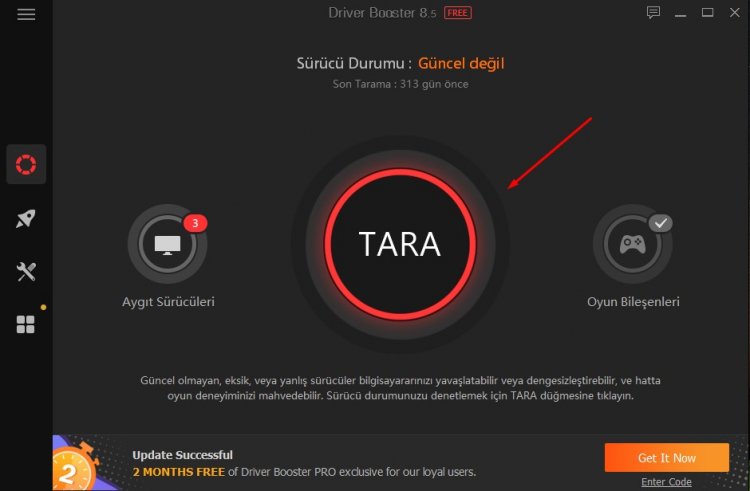
- Nadat de scan is voltooid, worden verouderde apparaatstuurprogramma's weergegeven. Klik rechts op de knop Nu bijwerken.
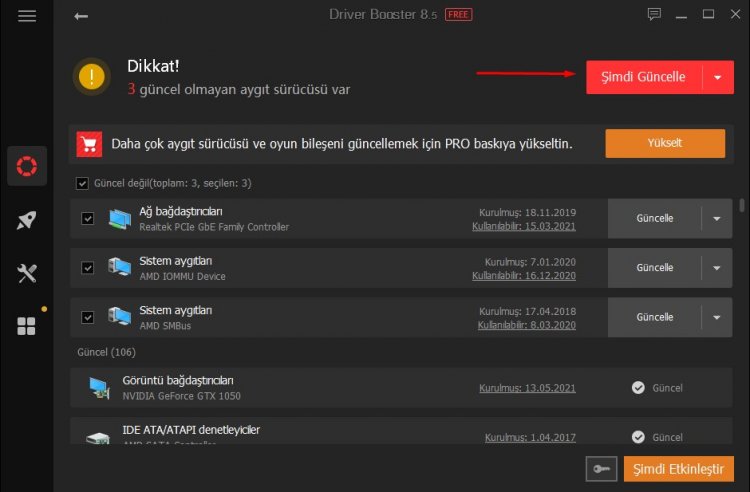
- Nadat de apparaatupdates zijn voltooid, kunnen we het probleem met de schermhelderheid oplossen door onze computer opnieuw op te starten.
